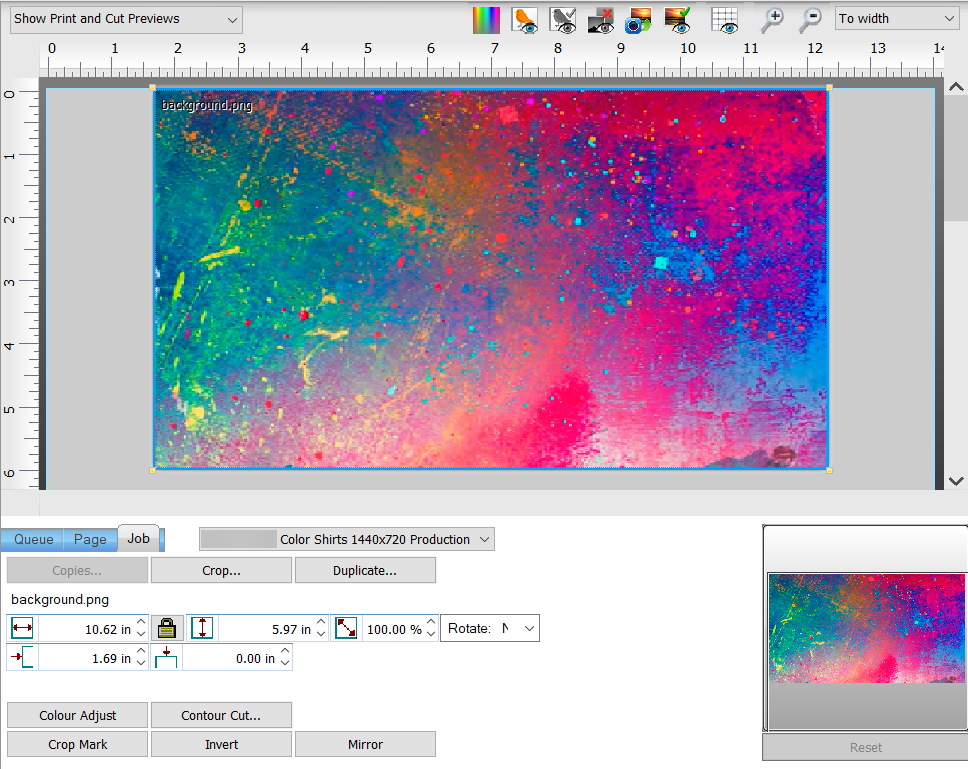Digital Factory
Interface
ワークスペースは以下の要素で構成されます。
ツールバーのコントロール
カッティングデバイスを含むツールバー(プリント&カットバージョン向け)

左から右へ:
- オープン:[参照] ダイアログを開いて画像を選択します。ジョブが現在のキューに追加されます。
- ジョブの削除:選択したジョブをキューから永久に削除します。
- ジョブのリリース:保留中のジョブを印刷用にリリースします。
- ジョブの保留:ジョブを停止して保留にします。
- ジョブのスプール:プリンターに印刷データを送ることなく印刷データをスプールします。生データを表示するには右クリックしてオプションを表示します。
- プリントジョブ
- プリント&カットジョブ
- カットジョブ
- ディスクへアーカイブ:アーカイブ場所にジョブを保存します。
-
- ページ中央: マテリアル上でジョブを上下左右に中央揃えします。
- ページ左右中央揃え:マテリアル上でジョブを左右に中央揃えします。
- ページの幅に合わせる:ページの幅に合わせてジョブを拡大縮小します。
- ページの高さに合わせる:ページの高さに合わせてジョブを拡大縮小します。
- ページに合わせる:境界を越えない範囲でジョブをページサイズに合わせて拡大縮小します。
- Center at top of page: Center the job horizontally and at the top of the page.
- エラーをクリア:エラーが発生した際にクリックすると、エラーを解除します。
- ジョブの中止:ジョブの処理を停止します。
Works on TCP/IP and USB devices. - キューの開始/キューの停止:指定されたキューのジョブを受信時に処理します。, スケジュール設定にかかわらず、指定されたキューのジョブすべてを停止します。キューの左上の角にステータスが表示されます。
- 開始/停止カットスプーラ: 指定されたキューのジョブを受信時に処理します, スケジュール設定にかかわらず、指定されたキューのジョブすべてを停止します。
- キューの設定:指定されたキューについて、[キューのプロパティ] ダイアログを開きます。
- プリンターのステータスと設定:プリンターへの問い合わせを実行します。
- Printer Readme: Opens the driver's Readme file if available. The button will highlight in red in the event a Readme file is included but has not yet been opened.
- コスト見積もり:[キューのプロパティ] ダイアログの [コスト見積もり] タブを開きます。
- ジョブの検索:ジョブ名を入力するかバーコードをスキャンしてキューのジョブを検索します(バーコードサポート、ジョブの検索を参照)。
- ジョブの色の置き換え:特定の色や色の範囲を置き換えます(ジョブのカラー置換を参照)。
-
- 製作マークアップ:[キューのプロパティ] の [製作マークアップ] タブを開きます。
- Compass:クリックすると、コンテキストに関連するヘルプ項目が開きます。
- カメラの整列:較正用の印刷データを印刷し、カメラを較正します(Visual Print Positioningを参照)。
キュー
キューとは、処理する前のジョブを管理するレポジトリです。各キューはデバイス、プリントモード、および/またはメディアに基づいています。
注意:1つのキューで保持できるジョブの上限は2,000件です。
On the top left side of the  )。
)。
指定したキューのプロパティ設定に関する詳細は、キューのプロパティを参照してください。
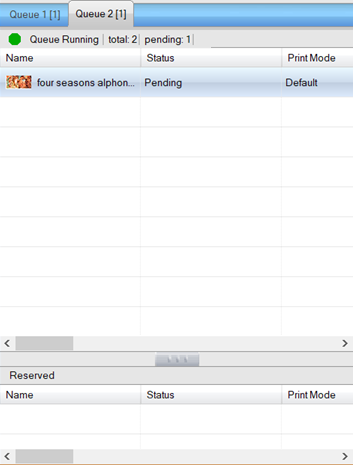
ジョブはキュータブにリスト表示され、予約されたジョブと完了したジョブはリストの一番下に移動されます(ジョブの予約が有効である場合)。
ジョブを右クリック
アレンジ:
変更:
プレビューマネージャー
On the top right side of the
注: ジョブを選択した状態でマテリアルの色を変更すると、同変更はそのジョブのみに適用され、キューの背景がすぐに変わります。ジョブを選択せずにマテリアルの色を変更すると、同変更はキュー全体に適用され、次にインポートしたジョブに色の変更が表示されます。